
Se hai pensato a cosa usare Whatsapp su tablet senza SIM Non è stato possibile, inizia a crederci perché ti insegneremo lo strano trucco per ottenerlo. Ormai sappiamo tutti che per utilizzare l'app di messaggistica istantanea WhatsApp è obbligatorio averla registrata o collegata a un numero di telefono. Il problema inizia quando si desidera utilizzare l'app su un tablet e non si dispone di una scheda SIM, ovvero è un tablet Wi-Fi e non ha la capacità di integrare una scheda o un chip con un numero di telefono associato.
Di seguito troverete la soluzione a questo semi-problema, come sempre in Tablet Zona. Anche se all'inizio potremmo dire che la soluzione semplice sarebbe avere un tablet con la capacità di associare una scheda SIM a un numero e basta, ci sono due piccoli trucchi che ti sveleremo. per poter usare WhatsApp sul tuo tablet e senza SIM card. Alla fine, sai, avere un tablet o un iPad con una scheda SIM ti rende più facile ricevere SMS, chiamate e questo genere di cose, rendendo il tuo tablet qualcosa di molto più funzionale e operativo di un telefono cellulare come si dice. In ogni caso, ci stiamo andando con quel trucco in modo che tu possa installare WhatsApp e usarlo sul tuo tablet senza SIM.
Come usare WhatsApp su tablet senza sim
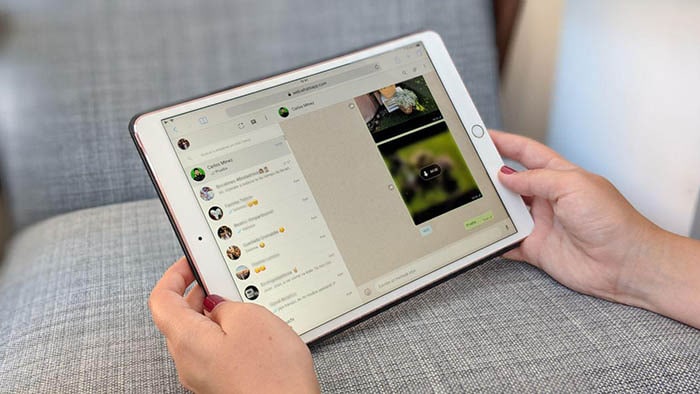
Questo è molto semplice, hai due modi e nessuno dei due ti farà venire il mal di testa. Il primo sarebbe approfittare del fatto che il nostro cellulare ha già WhatsApp scaricato e associato a un numero di telefono. E ti chiederai come, ma è molto facile rispondere: Quando ti chiedono il codice durante l'installazione di WhatsApp sul tablet, ricevilo grazie al tuo telefono cellulare e inserisci quel codice sul tuo tablet. Così semplice. Né imbroglio né cartone. La seconda opzione te la diremo alla fine poiché è ancora più semplice. Ora spiegheremo come fare questo passo dopo passo.
Per iniziare devi procedere a scaricare WhatsApp sul tuo tablet e poi installarlo. Prima di ciò, dovrai farlo anche sul tuo cellulare per avere il numero associato e la possibilità di ottenere il codice di verifica. In precedenza l'app non poteva essere scaricata su un tablet, ma ora appare nel Google Play Store quindi non avrai alcun problema. In effetti, dovresti trovarlo in primo luogo non appena lo cerchi e semplicemente premere il pulsante di installazione.
Se per qualsiasi motivo non trovi l'app nel Google Play Store, puoi andare dal tuo tablet al sito ufficiale di WhatsApp e scaricare l'APK per Android senza alcun problema. Quando hai finito di scaricare l'APK, premi Installa e aprilo. Una volta aperto e non appena installato, apparirà una schermata di benvenuto e dovrai fare clic sul pulsante accetta e continuare. Lì dovrai inserire il numero di telefono della SIM ora del telefono e una volta inserito, premere nuovamente ok.

Ora arriva il punto chiave di cui abbiamo discusso in precedenza. In questo momento WhatsApp identifica che vuoi installarlo di nuovo e per verificare e verificare di avere quel numero di telefono a portata di mano invierà un SMS con un codice al tuo cellulare. Ora dovrai semplicemente aprire il tuo telefono, vedi quel codice e inseriscilo nel WhatsApp che hai installato sulla tavoletta.
Se non hai ottenuto quel codice verifica di aver inserito correttamente il numero di telefono per confermare e soprattutto e ovviamente che quel cellulare abbia il servizio attivo, dati e funzioni correttamente per ricevere un SMS. Se vedi che tutto questo è corretto e ricevi chiamate e SMS, puoi inviare nuovamente il codice dal tablet. In ogni caso, se tutto questo non funziona, avrai sempre l'opzione della chiamata che WhatsApp ti offre. Così ti chiameranno e Quando lo raccogli, un bot ti dirà il codice di verifica che devi inserire, cifra per cifra sul tuo tablet. Ed è così che avrai WhatsApp su un tablet senza una sim.
Altri modi per utilizzare WhatsApp Web sul tuo tablet o iPad
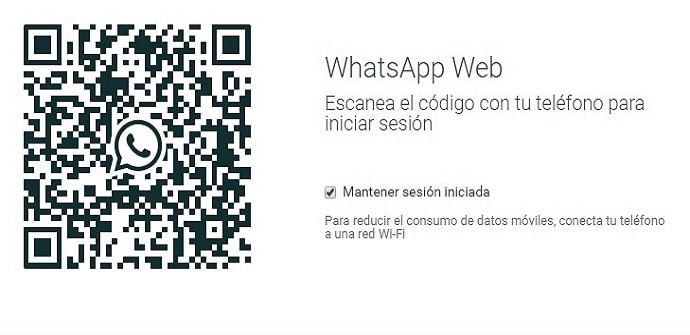
Come dicevamo, i trucchi sono due e questo è il più semplice e diretto. Potresti anche già utilizzare questo modo di comunicare sul tablet. Ma per ogni evenienza e poiché non ci costa nulla spiegare il metodo in poche righe, lo seguiremo. WhatsApp Web in quanto tale ha consentito agli utenti di tablet di utilizzare l'app senza dover utilizzare quella scheda SIM di cui abbiamo parlato nell'intero trucco o metodo sopra. Devi solo avere installato Google Chrome e utilizzare WhatsApp Web normalmente sul tuo tablet.
Per poter usare WhatsApp Web sul tuo tablet senza SIM basta dovrai scaricare Google Chrome come browser e aprire una nuova scheda. Lì dovrai andare su WhatsApp Web e quando si aprirà troverai un link per scaricare l'app dallo store Android, Google Play. Non devi scaricarlo, non devi, basta premere i tre puntini e inserire la versione PC. Ora ti insegneranno un codice QR che dovrai sincronizzare con il tuo cellulare per autorizzare l'ingresso su WhatsApp Web con tutte le tue conversazioni.
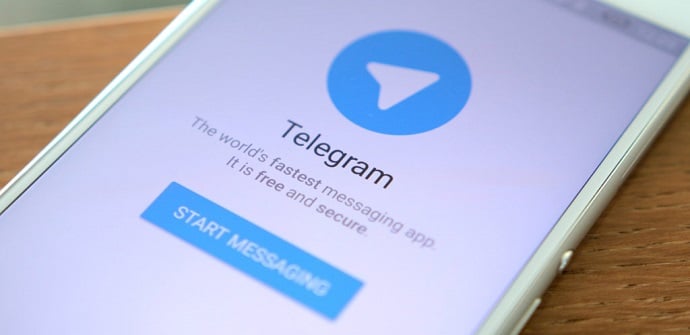
La cosa più importante di tutto questo è che devi usare Google Chrome perché a priori È l'unico che ci permette di mettere la versione PC di WhatsApp Web senza alcun problema. Una volta scansionato il codice QR sul tuo cellulare, inizierai a utilizzare WhatsApp su tablet senza sim e senza alcun problema. Avrai solo bisogno, ovviamente, di una connessione Internet.
Speriamo che questo articolo ti sia stato utile in modo che ora tu possa utilizzare WhatsApp su un tablet senza SIM con entrambi i metodi. Se hai domande o suggerimenti su un altro metodo che non abbiamo incluso nell'articolo stesso o qualsiasi cosa ti venga in mente, puoi lasciarlo nella casella dei commenti che troverai proprio qui sotto. Ci vediamo nel prossimo articolo Tablet Zona.